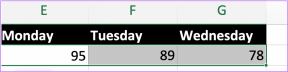Samsung Notes 앱이 작동하지 않는 8가지 수정 사항
잡집 / / November 29, 2021
이것을 상상하십시오 – 당신은 당신이 저장한 운전 면허증 번호를 찾고 싶습니다 삼성 노트 앱. 그러나 앱을 열면 앱이 갑자기 충돌하거나 공백으로 나타납니다. 당신은 혼자가 아닙니다. 다른 Samsung Notes 앱 사용자는 동일한 문제에 직면하고 Samsung Notes 앱이 작동하지 않습니다 또는 때때로. 여기에서 Samsung Notes 앱이 제대로 작동하지 않는 문제를 해결하는 8가지 솔루션을 찾을 수 있습니다.

Samsung Notes 앱은 삼성 휴대폰에서 메모를 할 수 있는 아름다운 앱입니다. 텍스트 메모를 작성하고, 그림을 그리고, 미리 알림을 만들고, 메모에 색상을 지정하는 등의 작업을 수행할 수 있습니다. 우리의 가이드를 확인하십시오 삼성노트 앱 사용법. 앱이 작동을 멈추면 문제가 발생합니다.
다음 수정 사항이 도움이 되기를 바랍니다. 시작하자.
1. 전화 다시 시작
다른 문제와 마찬가지로 Samsung Notes 앱 충돌을 막는 첫 번째 단계는 전화를 다시 시작하는 것입니다. 여러 번, 이것은 아래에 언급된 방법을 사용하지 않고 문제를 해결할 수 있습니다.
2. Samsung Notes 앱 업데이트
종종 Samsung Notes 앱은 최근 소프트웨어 업데이트로 인해 작동을 멈춥니다. 이 문제를 해결하려면 Notes 앱을 업데이트해야 합니다.
세 가지 방법 중 하나를 사용하여 앱을 업데이트할 수 있습니다.
방법 1: Play 스토어에서 업데이트
삼성 휴대폰에서 Play 스토어를 열고 Samsung Notes를 검색하세요. 앱을 탭하고 업데이트 버튼을 누르십시오. 아래에 공유된 Play 스토어 링크에서 직접 업데이트할 수도 있습니다.
삼성 노트 업데이트
방법 2: Galaxy Store에서 업데이트
Play 스토어에서 Samsung Notes 앱을 찾지 못하더라도 걱정하지 마세요. Galaxy Store에서도 업데이트할 수 있습니다. 휴대폰에서 Galaxy Store 앱을 열고 상단의 점 3개 아이콘을 탭하세요. 마이페이지를 선택하세요.


업데이트를 선택합니다. Samsung Notes를 찾아 옆에 있는 업데이트 아이콘을 누르십시오.

팁: 체크 아웃 삼성 테마를 사용하는 9가지 팁과 요령.
방법 3: Samsung Notes에서
1 단계: Samsung Notes 앱을 열고 상단의 막대 3개 아이콘을 탭하세요. 그런 다음 설정 아이콘을 탭합니다.


2 단계: Samsung Notes 정보를 탭하세요. 업데이트가 있는 경우 다음 화면에서 업데이트를 탭합니다.

가이딩 테크에서도
3. 캐시 지우기
당신은 또한해야합니다 캐시 지우기 Samsung Notes 앱용. 이렇게 해도 메모나 기타 개인 파일은 삭제되지 않습니다.
1 단계: 휴대전화에서 설정을 열고 앱으로 이동합니다.
2 단계: 삼성노트를 탭하세요. 스토리지를 탭합니다.


3단계: 다음 화면에서 캐시 지우기를 누릅니다.

메모: 클라우드 저장소에 동기화되지 않은 메모는 상태를 확인하지 않고 데이터 지우기 버튼을 누르면 결국 손실됩니다.
4. 문제가 있는 메모 확인
Samsung Notes 앱 내에서 특정 메모를 열 때 Samsung Notes 앱이 충돌하는 경우 해당 메모를 삭제해야 합니다. 가능하면 메모를 삭제하기 전에 다른 앱에 메모를 복사하여 붙여넣거나 자신에게 전자 메일로 보내십시오.
5. 날짜 및 시간 확인
앱이 제대로 작동하려면 휴대전화의 날짜와 시간이 정확해야 합니다. 설정 > 일반 관리 > 날짜 및 시간으로 이동합니다. 자동 날짜 및 시간 옆에 있는 토글을 활성화합니다.

가이딩 테크에서도
6. 동기화 끄기
잠시 동안 Samsung Notes 앱에 대한 동기화를 끌 수도 있습니다. 이를 위해 다음 단계를 따르십시오.
1 단계: 설정을 열고 계정 및 백업으로 이동합니다.
2 단계: Samsung Cloud를 누른 다음 동기화된 앱을 누릅니다.


3단계: Samsung Notes 동기화 켜기에서 토글을 끕니다. 전화를 다시 시작한 다음 동일한 토글을 켭니다.

팁: 메모가 모바일 데이터에서 동기화되지 않으면 3단계를 사용하여 동기화를 누르고 Wi-Fi 또는 모바일 데이터로 변경합니다.
7. 앱 제거
Samsung Notes 앱이 작동하지 않는 문제를 해결하는 또 다른 방법은 제거하는 것입니다. 그러나 메모가 온라인으로 동기화된 것이 확실한 경우에만 이 방법을 수행하십시오. 그렇지 않으면 동기화되지 않은 모든 메모를 잃게 됩니다.
팁: 알아 내다 Windows 10에서 Samsung Notes를 보는 방법.
앱을 제거하려면 다음 단계를 따르세요.
1 단계: 설정을 열고 앱으로 이동합니다.
2 단계: Samsung Notes 앱을 누릅니다. 제거 버튼을 누르십시오.

8. 모든 설정 재설정
아무 것도 작동하지 않으면 전화 설정을 재설정하는 약간 극단적인 조치를 취해야 합니다. 의 이름으로 찾을 수 있습니다. 앱 환경설정 재설정 일부 전화에서. 데이터나 파일에 영향을 미치지 않으므로 걱정하지 마십시오. 권한, 제한 등과 같은 설정만 영향을 받습니다.
모든 설정을 재설정하려면 설정 > 일반 관리 > 재설정으로 이동하세요. 모든 설정 재설정을 누릅니다. 다음 화면에서 확인합니다.

가이딩 테크에서도
상사처럼 Samsung Notes를 사용하십시오
Samsung Notes 앱이 휴대폰에서 원활하게 작동하기 시작하면 다음을 확인해야 합니다. Samsung Notes 앱 사용 팁과 요령 프로처럼. 다른 메모 앱을 사용하기로 결정했다면 해당 앱의 Google Keep과 비교 그리고 원노트.